额外域控制器的升级—夺权
- 格式:doc
- 大小:1.01 MB
- 文档页数:14
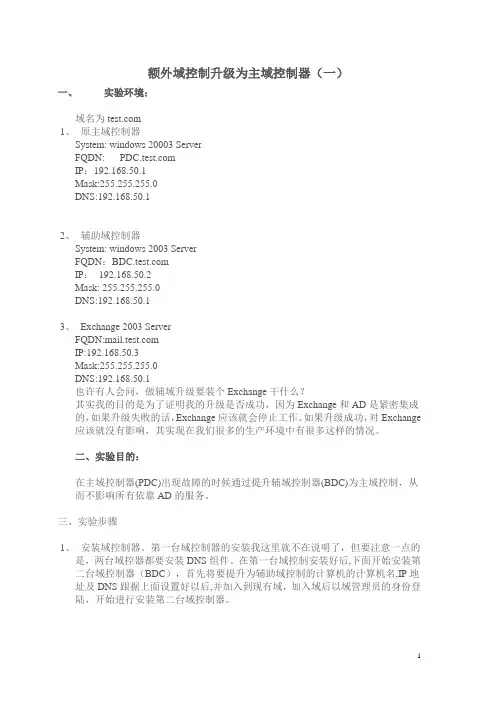
额外域控制升级为主域控制器(一)一、实验环境:域名为1、原主域控制器System: windows 20003 ServerFQDN: IP:192.168.50.1Mask:255.255.255.0DNS:192.168.50.12、辅助域控制器System: windows 2003 ServerFQDN:IP:192.168.50.2Mask: 255.255.255.0DNS:192.168.50.13、Exchange 2003 ServerFQDN:IP:192.168.50.3Mask:255.255.255.0DNS:192.168.50.1也许有人会问,做辅域升级要装个Exchange干什么?其实我的目的是为了证明我的升级是否成功,因为Exchange和AD是紧密集成的,如果升级失败的话,Exchange应该就会停止工作。
如果升级成功,对Exchange 应该就没有影响,其实现在我们很多的生产环境中有很多这样的情况。
二、实验目的:在主域控制器(PDC)出现故障的时候通过提升辅域控制器(BDC)为主域控制,从而不影响所有依靠AD的服务。
三、实验步骤1、安装域控制器。
第一台域控制器的安装我这里就不在说明了,但要注意一点的是,两台域控器都要安装DNS组件。
在第一台域控制安装好后,下面开始安装第二台域控制器(BDC),首先将要提升为辅助域控制的计算机的计算机名,IP地址及DNS跟据上面设置好以后,并加入到现有域,加入域后以域管理员的身份登陆,开始进行安装第二台域控制器。
2、在安装辅助域控器前先看一下我们的Exchange Server工作是否正常,到Exchange Server 中建立两个用户test1和test2,并为他们分别建立一个邮箱,下面使用他们相互发送邮件进行测试,如图。
3、我们发现发送邮件测试成功,这证明Exchange是正常的。
下面正式开始安装第二台域控制器。
也是就辅助域控制器(BDC)。
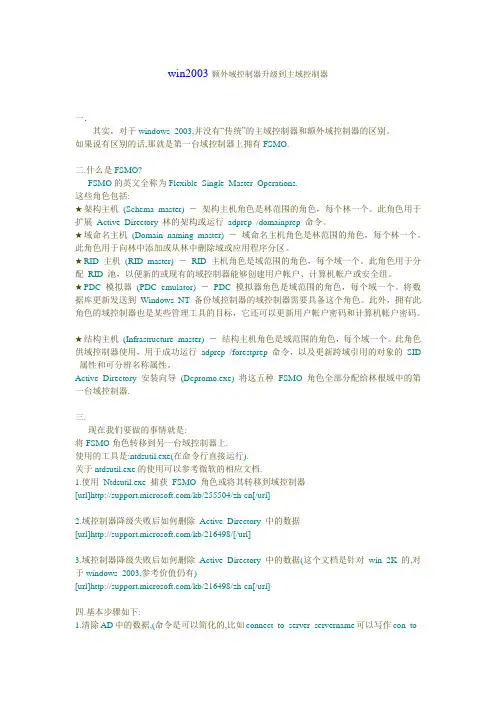
win2003额外域控制器升级到主域控制器一.其实,对于windows 2003,并没有“传统”的主域控制器和额外域控制器的区别。
如果说有区别的话,那就是第一台域控制器上拥有FSMO.二.什么是FSMO?FSMO的英文全称为Flexible Single Master Operations.这些角色包括:★架构主机(Schema master) -架构主机角色是林范围的角色,每个林一个。
此角色用于扩展Active Directory 林的架构或运行adprep /domainprep 命令。
★域命名主机(Domain naming master) -域命名主机角色是林范围的角色,每个林一个。
此角色用于向林中添加或从林中删除域或应用程序分区。
★RID 主机(RID master) -RID 主机角色是域范围的角色,每个域一个。
此角色用于分配RID 池,以便新的或现有的域控制器能够创建用户帐户、计算机帐户或安全组。
★PDC 模拟器(PDC emulator) -PDC 模拟器角色是域范围的角色,每个域一个。
将数据库更新发送到Windows NT 备份域控制器的域控制器需要具备这个角色。
此外,拥有此角色的域控制器也是某些管理工具的目标,它还可以更新用户帐户密码和计算机帐户密码。
★结构主机(Infrastructure master) -结构主机角色是域范围的角色,每个域一个。
此角色供域控制器使用,用于成功运行adprep /forestprep 命令,以及更新跨域引用的对象的SID 属性和可分辨名称属性。
Active Directory 安装向导(Dcpromo.exe) 将这五种FSMO 角色全部分配给林根域中的第一台域控制器.三.现在我们要做的事情就是:将FSMO角色转移到另一台域控制器上.使用的工具是:ntdsutil.exe(在命令行直接运行).关于ntdsutil.exe的使用可以参考微软的相应文档.1.使用Ntdsutil.exe 捕获FSMO 角色或将其转移到域控制器[url]/kb/255504/zh-cn[/url]2.域控制器降级失败后如何删除Active Directory 中的数据[url]/kb/216498/[/url]3.域控制器降级失败后如何删除Active Directory 中的数据(这个文档是针对win 2K的,对于windows 2003,参考价值仍有)[url]/kb/216498/zh-cn[/url]四.基本步骤如下:1.清除AD中的数据,(命令是可以简化的,比如connect to server servername可以写作con to ser,命令提示符键入ntdsutil,metadata cleanup,connections,connect to server servername,quit,select operation target,list domains,select domain number,(比如select domain 0,下同)list sites,select site number,list servers in site,select server number,quit,remove selected server,quit.2.清理DC帐户需要运行adsiedit.msc.这个工具是要安装的.安装ADSIedit.msc工具:运行windows 2003光盘\SUPPORT\TOOLS\ suptools.msi,工具将安装在C:\Program Files\Support Tools文件夹下.3.在额外域控制器上通过ntdsutil.exe工具执行夺取五种FSMO操作,核心命令是:Seize domain naming masterSeize infrastructure masterSeize PDCSeize RID masterSeize schema master[注:Seize是在原FSMO不在线时的操作,如果原FSMO在线,需要使用转移(Transfer)操作]4.可能还需要清理DNS和设置全局编录(GC),这个难度不大,不再多述.至此,FSMO开始在另一台域控制器上正常工作.exchange等服务也恢复正常.。
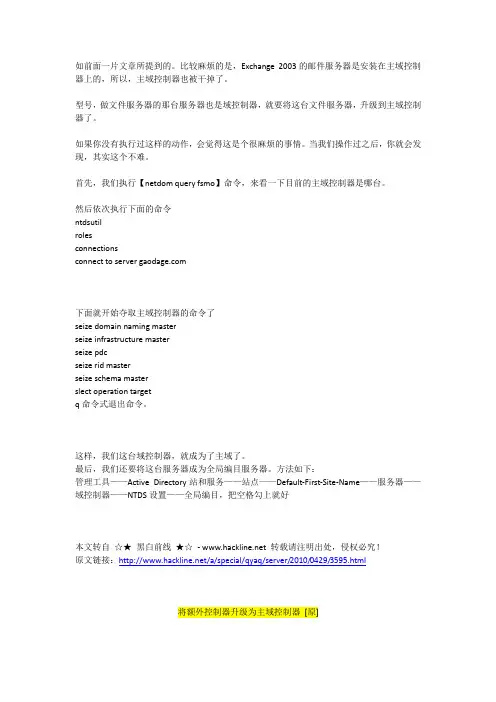
如前面一片文章所提到的。
比较麻烦的是,Exchange 2003的邮件服务器是安装在主域控制器上的,所以,主域控制器也被干掉了。
型号,做文件服务器的那台服务器也是域控制器,就要将这台文件服务器,升级到主域控制器了。
如果你没有执行过这样的动作,会觉得这是个很麻烦的事情。
当我们操作过之后,你就会发现,其实这个不难。
首先,我们执行【netdom query fsmo】命令,来看一下目前的主域控制器是哪台。
然后依次执行下面的命令ntdsutilrolesconnectionsconnect to server 下面就开始夺取主域控制器的命令了seize domain naming masterseize infrastructure masterseize pdcseize rid masterseize schema masterslect operation targetq命令式退出命令。
这样,我们这台域控制器,就成为了主域了。
最后,我们还要将这台服务器成为全局编目服务器。
方法如下:管理工具——Active Directory站和服务——站点——Default-First-Site-Name——服务器——域控制器——NTDS设置——全局编目,把空格勾上就好本文转自☆★黑白前线★☆- 转载请注明出处,侵权必究!原文链接:/a/special/qyaq/server/2010/0429/3595.html将额外控制器升级为主域控制器[原]前两天打雷,一台额外域控制器(windows 2003 DC服务器)主板击坏,无法维修,还好,主域控服务器(Windows 2003 )没有什么事,现购买一台新机作为服务器,打算把新机升级为主域控制器,原来的主域降级为额外域控制器;一、新服务器安装好Windows 2003企业版操作系统及更新补丁,具体大家都会做,不用多说了;二、在控制面板--添加删除程序--点击添加删除组件,出现新窗口,点击网络服务,选择如下服务(WINS,DHCP,DNS,简单TCP/IP服务);点击确定,放入windows2003光盘到光驱;三、将Windows 2003升级为额外域控制器,使用Dcpromo命令,出现升级向导,如下图:点击下一步,选择现在域的额外域控制器;接下来输入域控制器的管理员帐号和密码及域名(例:);输入完成后点击下一步,直到完成(中间步骤省略),重启服务器;这样就安装成功额外域控制器;四、接下来,在管理工具中,点击Active Directory 站点和服务,自动创建了连接,出现如下窗口,如图:在主域控打开Active Directory 站点和服务,立即复制副本,(如上图)正常会提示Active Directory 已复制了连接;在额外域控打开Active Directory 站点和服务,立即复制副本,(如上图)正常会提示Active Directory 已复制了连接;最好查看一下日志看有没有错误;同时检查一下DNS看有没有同步;五、将额外域升级为主域控制器;1、将DC-SRV主域的FSMO,五种角色转移到BDC-SRV上,别忘了在Active Directory 站点和服务将BDC-SRV也标识成GC。
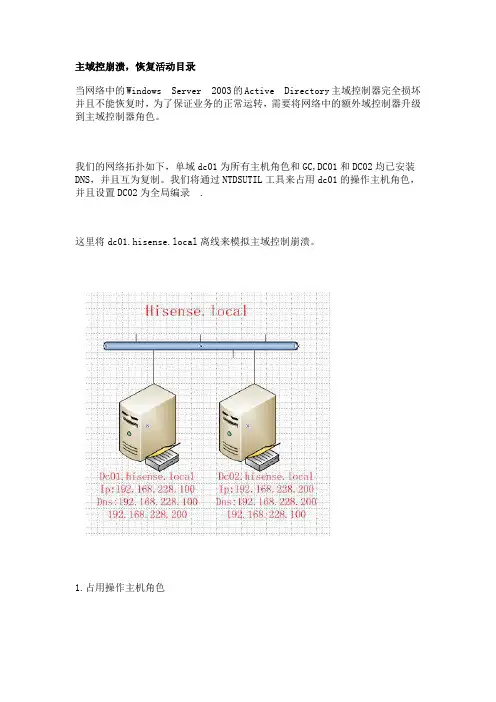
主域控崩溃,恢复活动目录当网络中的Windows Server 2003的Active Directory主域控制器完全损坏并且不能恢复时,为了保证业务的正常运转,需要将网络中的额外域控制器升级到主域控制器角色。
我们的网络拓扑如下,单域dc01为所有主机角色和GC,DC01和DC02均已安装DNS,并且互为复制。
我们将通过NTDSUTIL工具来占用dc01的操作主机角色,并且设置DC02为全局编录.这里将dc01.hisense.local离线来模拟主域控制崩溃。
1.占用操作主机角色(1)在开始-所有程序-Windows Support Tools-命令提示符(2)输入ntdsutil(3)输入roles(4)输入connections(5)输入connect to server dc02.hisense.local(6)输入quit(7)占用域命名主机角色,输入seize domain naming master ,回车,出现对话框,点是从上图可以看出先进行主机角色的传送,当传送不能成功时进行占用。
(8)占用基础架构主机角色,输入seize infrastructure master(9)占用PDC,输入seize pdc(10)占用RID角色,输入seize RID master(11)占用架构主机角色,输入seize schema master(12)输入2次quit,退出ntdsutil,输入netdom query fsmo,查看操作主机角色至此,所有操作主机角色已经到了DC02.hisense.local上了。
2.在DC02上设置全局编录(1)开始-管理工具-Active Directory 站点和服务(2)单击sites-“default-first-site-name”-servers,选择dc02,右键单击NTDS Sites,选择属性(3)在查询策略中,选择default query policy,并选中全局编录。
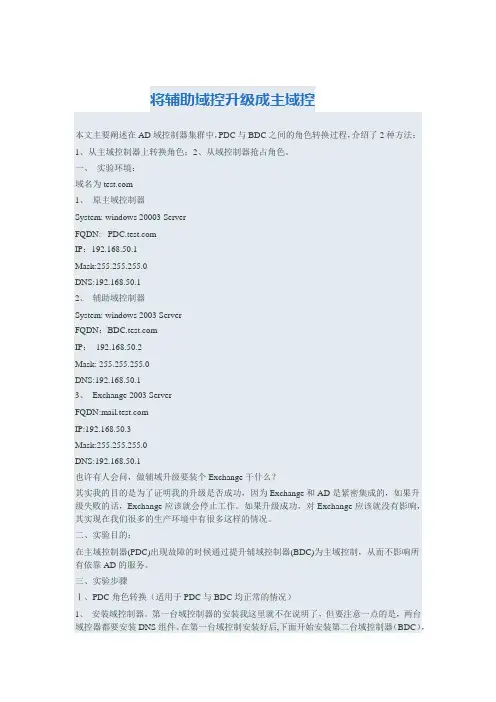
将辅助域控升级成主域控本文主要阐述在AD域控制器集群中,PDC与BDC之间的角色转换过程,介绍了2种方法:1、从主域控制器上转换角色;2、从域控制器抢占角色。
一、实验环境:域名为1、原主域控制器System: windows 20003 ServerFQDN: IP:192.168.50.1Mask:255.255.255.0DNS:192.168.50.12、辅助域控制器System: windows 2003 ServerFQDN:IP:192.168.50.2Mask: 255.255.255.0DNS:192.168.50.13、 Exchange 2003 ServerFQDN:IP:192.168.50.3Mask:255.255.255.0DNS:192.168.50.1也许有人会问,做辅域升级要装个Exchange干什么?其实我的目的是为了证明我的升级是否成功,因为Exchange和AD是紧密集成的,如果升级失败的话,Exchange应该就会停止工作。
如果升级成功,对Exchange应该就没有影响,其实现在我们很多的生产环境中有很多这样的情况。
二、实验目的:在主域控制器(PDC)出现故障的时候通过提升辅域控制器(BDC)为主域控制,从而不影响所有依靠AD的服务。
三、实验步骤Ⅰ、PDC角色转换(适用于PDC与BDC均正常的情况)1、安装域控制器。
第一台域控制器的安装我这里就不在说明了,但要注意一点的是,两台域控器都要安装DNS组件。
在第一台域控制安装好后,下面开始安装第二台域控制器(BDC),首先将要提升为辅助域控制的计算机的计算机名,IP地址及DNS跟据上面设置好以后,并加入到现有域,加入域后以域管理员的身份登陆,开始进行安装第二台域控制器。
2、在安装辅助域控器前先看一下我们的Exchange Server工作是否正常,到Exchange Server 中建立两个用户test1和test2,并为他们分别建立一个邮箱,下面使用他们相互发送邮件进行测试。
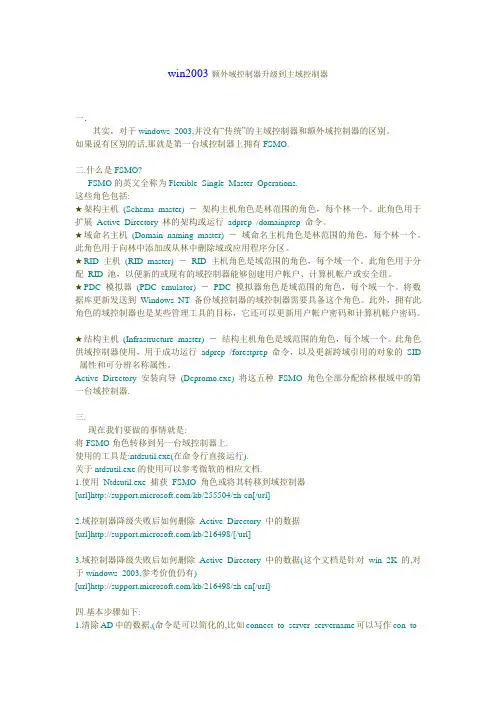
win2003额外域控制器升级到主域控制器一.其实,对于windows 2003,并没有“传统”的主域控制器和额外域控制器的区别。
如果说有区别的话,那就是第一台域控制器上拥有FSMO.二.什么是FSMO?FSMO的英文全称为Flexible Single Master Operations.这些角色包括:★架构主机(Schema master) -架构主机角色是林范围的角色,每个林一个。
此角色用于扩展Active Directory 林的架构或运行adprep /domainprep 命令。
★域命名主机(Domain naming master) -域命名主机角色是林范围的角色,每个林一个。
此角色用于向林中添加或从林中删除域或应用程序分区。
★RID 主机(RID master) -RID 主机角色是域范围的角色,每个域一个。
此角色用于分配RID 池,以便新的或现有的域控制器能够创建用户帐户、计算机帐户或安全组。
★PDC 模拟器(PDC emulator) -PDC 模拟器角色是域范围的角色,每个域一个。
将数据库更新发送到Windows NT 备份域控制器的域控制器需要具备这个角色。
此外,拥有此角色的域控制器也是某些管理工具的目标,它还可以更新用户帐户密码和计算机帐户密码。
★结构主机(Infrastructure master) -结构主机角色是域范围的角色,每个域一个。
此角色供域控制器使用,用于成功运行adprep /forestprep 命令,以及更新跨域引用的对象的SID 属性和可分辨名称属性。
Active Directory 安装向导(Dcpromo.exe) 将这五种FSMO 角色全部分配给林根域中的第一台域控制器.三.现在我们要做的事情就是:将FSMO角色转移到另一台域控制器上.使用的工具是:ntdsutil.exe(在命令行直接运行).关于ntdsutil.exe的使用可以参考微软的相应文档.1.使用Ntdsutil.exe 捕获FSMO 角色或将其转移到域控制器[url]/kb/255504/zh-cn[/url]2.域控制器降级失败后如何删除Active Directory 中的数据[url]/kb/216498/[/url]3.域控制器降级失败后如何删除Active Directory 中的数据(这个文档是针对win 2K的,对于windows 2003,参考价值仍有)[url]/kb/216498/zh-cn[/url]四.基本步骤如下:1.清除AD中的数据,(命令是可以简化的,比如connect to server servername可以写作con to ser,命令提示符键入ntdsutil,metadata cleanup,connections,connect to server servername,quit,select operation target,list domains,select domain number,(比如select domain 0,下同)list sites,select site number,list servers in site,select server number,quit,remove selected server,quit.2.清理DC帐户需要运行adsiedit.msc.这个工具是要安装的.安装ADSIedit.msc工具:运行windows 2003光盘\SUPPORT\TOOLS\ suptools.msi,工具将安装在C:\Program Files\Support Tools文件夹下.3.在额外域控制器上通过ntdsutil.exe工具执行夺取五种FSMO操作,核心命令是:Seize domain naming masterSeize infrastructure masterSeize PDCSeize RID masterSeize schema master[注:Seize是在原FSMO不在线时的操作,如果原FSMO在线,需要使用转移(Transfer)操作]4.可能还需要清理DNS和设置全局编录(GC),这个难度不大,不再多述.至此,FSMO开始在另一台域控制器上正常工作.exchange等服务也恢复正常.。
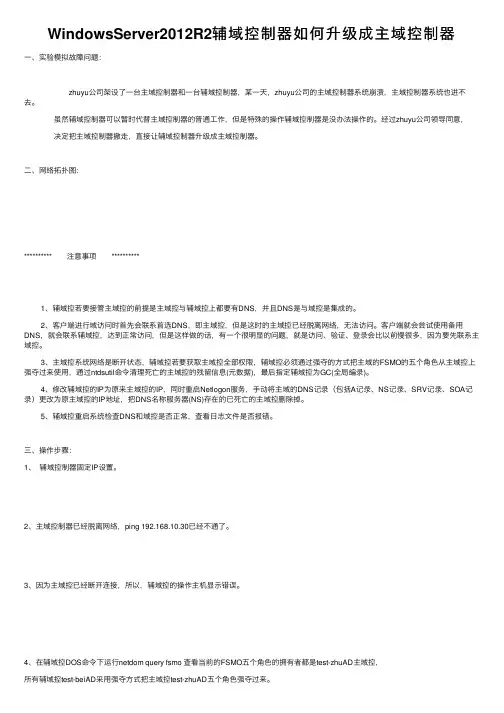
WindowsServer2012R2辅域控制器如何升级成主域控制器⼀、实验模拟故障问题: zhuyu公司架设了⼀台主域控制器和⼀台辅域控制器,某⼀天,zhuyu公司的主域控制器系统崩溃,主域控制器系统也进不去。
虽然辅域控制器可以暂时代替主域控制器的普通⼯作,但是特殊的操作辅域控制器是没办法操作的。
经过zhuyu公司领导同意, 决定把主域控制器撤⾛,直接让辅域控制器升级成主域控制器。
⼆、⽹络拓扑图:********** 注意事项 **********1、辅域控若要接管主域控的前提是主域控与辅域控上都要有DNS,并且DNS是与域控是集成的。
2、客户端进⾏域访问时⾸先会联系⾸选DNS,即主域控,但是这时的主域控已经脱离⽹络,⽆法访问。
客户端就会尝试使⽤备⽤DNS,就会联系辅域控,达到正常访问,但是这样做的话,有⼀个很明显的问题,就是访问、验证、登录会⽐以前慢很多,因为要先联系主域控。
3、主域控系统⽹络是断开状态,辅域控若要获取主域控全部权限,辅域控必须通过强夺的⽅式把主域的FSMO的五个⾓⾊从主域控上强夺过来使⽤,通过ntdsutil命令清理死亡的主域控的残留信息(元数据),最后指定辅域控为GC(全局编录)。
4、修改辅域控的IP为原来主域控的IP,同时重启Netlogon服务,⼿动将主域的DNS记录(包括A记录、NS记录、SRV记录、SOA记录)更改为原主域控的IP地址,把DNS名称服务器(NS)存在的已死亡的主域控删除掉。
5、辅域控重启系统检查DNS和域控是否正常,查看⽇志⽂件是否报错。
三、操作步骤:1、辅域控制器固定IP设置。
2、主域控制器已经脱离⽹络,ping 192.168.10.30已经不通了。
3、因为主域控已经断开连接,所以,辅域控的操作主机显⽰错误。
4、在辅域控DOS命令下运⾏netdom query fsmo 查看当前的FSMO五个⾓⾊的拥有者都是test-zhuAD主域控,所有辅域控test-beiAD采⽤强夺⽅式把主域控test-zhuAD五个⾓⾊强夺过来。
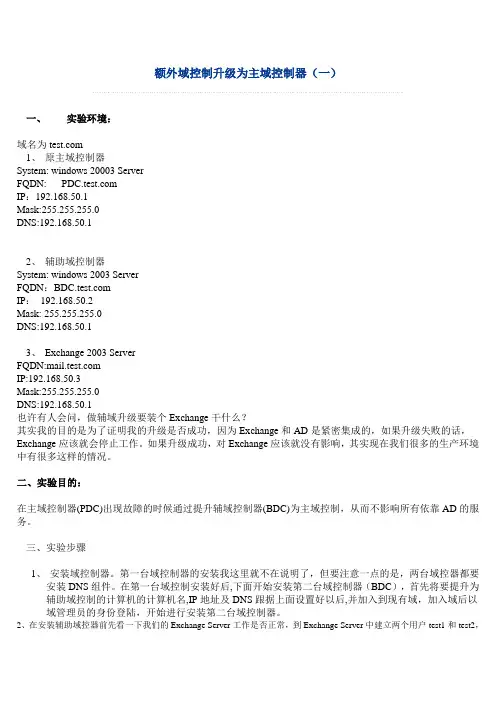
额外域控制升级为主域控制器(一)一、实验环境:域名为1、原主域控制器System: windows 20003 ServerFQDN: IP:192.168.50.1Mask:255.255.255.0DNS:192.168.50.12、辅助域控制器System: windows 2003 ServerFQDN:IP:192.168.50.2Mask: 255.255.255.0DNS:192.168.50.13、Exchange 2003 ServerFQDN:IP:192.168.50.3Mask:255.255.255.0DNS:192.168.50.1也许有人会问,做辅域升级要装个Exchange干什么?其实我的目的是为了证明我的升级是否成功,因为Exchange和AD是紧密集成的,如果升级失败的话,Exchange应该就会停止工作。
如果升级成功,对Exchange应该就没有影响,其实现在我们很多的生产环境中有很多这样的情况。
二、实验目的:在主域控制器(PDC)出现故障的时候通过提升辅域控制器(BDC)为主域控制,从而不影响所有依靠AD的服务。
三、实验步骤1、安装域控制器。
第一台域控制器的安装我这里就不在说明了,但要注意一点的是,两台域控器都要安装DNS组件。
在第一台域控制安装好后,下面开始安装第二台域控制器(BDC),首先将要提升为辅助域控制的计算机的计算机名,IP地址及DNS跟据上面设置好以后,并加入到现有域,加入域后以域管理员的身份登陆,开始进行安装第二台域控制器。
2、在安装辅助域控器前先看一下我们的Exchange Server工作是否正常,到Exchange Server 中建立两个用户test1和test2,并为他们分别建立一个邮箱,下面使用他们相互发送邮件进行测试,如图。
3、我们发现发送邮件测试成功,这证明Exchange是正常的。
下面正式开始安装第二台域控制器。
也是就辅助域控制器(BDC)。
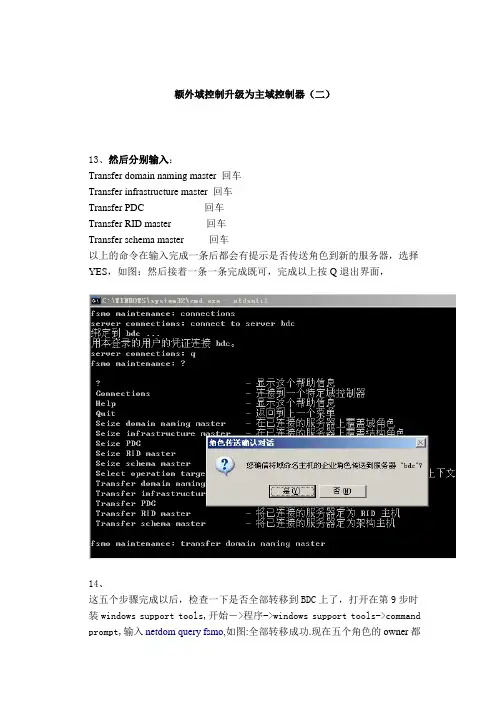
额外域控制升级为主域控制器(二)13、然后分别输入:Transfer domain naming master 回车Transfer infrastructure master 回车Transfer PDC 回车Transfer RID master 回车Transfer schema master 回车以上的命令在输入完成一条后都会有提示是否传送角色到新的服务器,选择YES,如图:然后接着一条一条完成既可,完成以上按Q退出界面,14、这五个步骤完成以后,检查一下是否全部转移到BDC上了,打开在第9步时装windows support tools,开始->程序->windows support tools->command prompt,输入netdom query fsmo,如图:全部转移成功.现在五个角色的owner都是BDC了.15、角色转移成功以后,还要把GC也转移过去,打开活动目录站点和服务,展开site->default-first-site-name->servers,你会看到两台域控制器都在下面。
展开BDC,右击【NTDS Settings】点【属性】,勾上全局编录前面的勾,点确定,如图16、然后展开PDC,右击【NTDS Settings】点【属性】,去掉全局编录前面的勾。
如图:这样全局编录也转到BDC上去了,致此主域控制器已经变成BDC 了。
而PDC就成了辅助域控制器了。
17、现在已经可以把原来的主域控制器(PDC)删除掉了,在(PDC)现在的辅助域控制器上运行dcpromo按照提示一步一步的删除它,然后将它退出域。
就完成了整个升级过程。
这里还有一点要注要的:升级完以后,你现在的主域控制器的IP地址是新的,而不是原来的那个IP地址了,而下面所有的客户端的DNS都是指向原来的主域控制器的,这样就会出现很多问题,包括你的Exchange 就找不到域控制器,所以我最简单的方法就是把BDC(现在的主域控制器)的IP改为PDC(原来的主域控制器)的IP就好了。
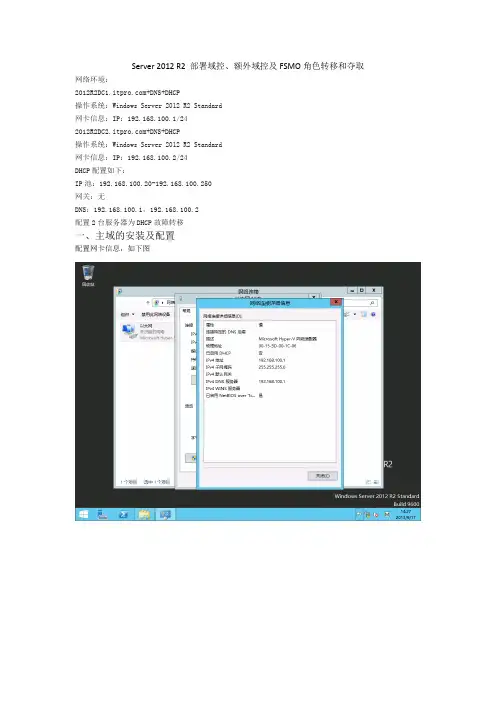
Server 2012 R2 部署域控、额外域控及FSMO角色转移和夺取网络环境:+DNS+DHCP操作系统:Windows Server 2012 R2 Standard网卡信息:IP:192.168.100.1/24+DNS+DHCP操作系统:Windows Server 2012 R2 Standard网卡信息:IP:192.168.100.2/24DHCP配置如下:IP池:192.168.100.20-192.168.100.250网关:无DNS:192.168.100.1,192.168.100.2配置2台服务器为DHCP故障转移一、主域的安装及配置配置网卡信息,如下图打开服务器管理器,点击添加角色和功能如下图选择安装类型:基于角色或基于功能的安装,如下图池中仅一台主机,保持默认(此图是在未更改主机名时截取的,更改后的截图找不到了,拿来顶替),如下图选择AD域服务并添加功能,如下图功能不做添加,不选择直接下一步,跳转到添加ADDS域服务向导,如下图确认安装所选内容,点击安装,如下图正在安装域服务器,如下图安装完毕,点击关闭,如下图点击服务器管理器上方的小旗子查看提示内容,选择将此服务器提示为域控制器,如下图因为这是此域中第一个域,选择添加新林并输入根域名信息,如下图选择域控制器林和域功能级别并设置DSRM密码,如下图出现DNS敬告,因为没有安装DNS,忽略,直接下一步,如下图NETBIOS设置,保持默认,直接下一步,如下图17指定ADDS数据库、日志文件和SYSVOL存放的位置,如下图配置选项查看,可检查是否有问题,有问题点击上一步返回,否则直接下一步,如下图AD域服务器部署前先决条件检查,检查通过后,点击安装,如下图正在配置域服务,配置完成后会自动重启。
如下图重启后,登录AD服务器,配置DNS反向查找区域,没有反向查找区域时,nslookup解析会出现问题,如下图DNS反向查找区域配置向导,如下图在区域类型中选择主要区域,如下图设置传送作用域,如下图设置反向查找IP类型,如下图输入反向查找区域名称,如下图指定反响查找更新类型,如下图完成DNS反向查找区域建立,如下图在DNS反向查找区域中查看记录,如下图二、上面设置已经完成主域的部署,接下来,部署额外域控。

额外域控制BDC升级为主域控制器PDC过程(2009-04-09 18:05:02)标签:pdc bdc主域控制额外域控制杂谈分类:Computer环境:两台服务器,一为PDC,一为BDC域名为1、原主域控制器System: windows 20003 ServerFQDN: IP:192.168.50.1Mask:255.255.255.0DNS:192.168.50.12、辅助域控制器System: windows 2003 ServerFQDN:IP: 192.168.50.2Mask: 255.255.255.0DNS:192.168.50.1目的:当PDC启动不了,系统坏掉时,这时候必须把BDC升级为PDC,下面就是实现这一功能。
详细步骤:首先安装windows 2003里的support tools,在安装光盘里有。
一、查看。
这时我们的PDC已经出现了问题并开不起来了。
这时我们来到BDC上,打开AD 用户和计算机,在你的域名处点右键――>"操作主机"打开如图:此时在操作主机项显示的是错误而不是我们的真正的操作主机PDC,所以我们要把BDC更改为操作主机。
各位可能就会看到下面不是有个更改按钮吗,直接点更改按钮不就转移过去了吗?其实这我也想到了,但是你在这里点更改会报错的,点了以后过了半天弹出个框框说“请求的 FSMO 操作失败。
不能连接当前的 FSMO 盒”,所以我们又要回到命令行模式下进行强制夺取了。
二、查看owner归属。
打开dos,在命令提示符下输入netdom query fsmo查看一下当前的五个前色的owner是谁,如图:我们看到当前五个角色的owner还是PDC。
下面我们就开始强制夺取吧。
三、利用工具命令升级。
再次打开 support tools 在命令提示符下1、输入ntdsutil 回车,2、再输入:roles 回车,3、再输入connections 回车,4、再输入connect to server (其实上面这里我写的是BDC的计算机名,而现在输入的又是域名了) ,提示绑定成功后,输入q退出,如图:四、利用seize命令强夺。
额外域控制升级为主域控制器一、实验环境:域名为1、原主域控制器System: windows 20003 ServerFQDN: IP:192.168.50.1Mask:255.255.255.0DNS:192.168.50.12、辅助域控制器System: windows 2003 ServerFQDN:IP:192.168.50.2Mask: 255.255.255.0DNS:192.168.50.13、Exchange 2003 ServerFQDN:IP:192.168.50.3Mask:255.255.255.0DNS:192.168.50.1也许有人会问,做辅域升级要装个Exchange干什么?其实我的目的是为了证明我的升级是否成功,因为Exchange和AD是紧密集成的,如果升级失败的话,Exchange应该就会停止工作。
如果升级成功,对Exchange应该就没有影响,其实现在我们很多的生产环境中有很多这样的情况。
二、实验目的:在主域控制器(PDC)出现故障的时候通过提升辅域控制器(BDC)为主域控制,从而不影响所有依靠AD的服务。
三、实验步骤1、安装域控制器。
第一台域控制器的安装我这里就不在说明了,但要注意一点的是,两台域控器都要安装DNS组件。
在第一台域控制安装好后,下面开始安装第二台域控制器(BDC),首先将要提升为辅助域控制的计算机的计算机名,IP地址及DNS跟据上面设置好以后,并加入到现有域,加入域后以域管理员的身份登陆,开始进行安装第二台域控制器。
2、在安装辅助域控器前先看一下我们的Exchange Server工作是否正常,到Exchange Server 中建立两个用户test1和test2,并为他们分别建立一个邮箱,下面使用他们相互发送邮件进行测试,如图。
3、我们发现发送邮件测试成功,这证明Exchange是正常的。
下面正式开始安装第二台域控制器。
也是就辅助域控制器(BDC)。
额外域控制升级为主域控制器实验一、实验环境:域名为原主域控制器System: windows 20003 ServerFQDN: IP:192.168.10.100Mask:255.255.255.0DNS:192.168.10.1二、实验目的:在主域控制器(PDC)出现故障的时候通过提升辅域控制器(BDC)为主域控制,从而不影响所有依靠AD的服务。
一般公司部署两台AD server来维持正常运行,一台为主域控制器,另外一台为额外域控制器,如果主ADserver损坏可通过额外的域控制器来维持环境正常运行,如果之前没有通过备份,同时AD由于硬件设备而导致不能正常工作,这个时候我们就需要将额外的域控制器提升为主AD。
三、以下介绍三种额外域提升为主域方法四、实验步骤:1. 安装域控制器。
第一台域控制器的安装我这里就不在说明了,但要注意一点的是,两台域控器都要安装DNS组件。
在第一台域控制安装好后,下面开始安装第二台域控制器(BDC),首先将要提升为辅助域控制的计算机的计算机名,IP地址及DNS 跟据上面设置好以后,并加入到现有域,加入域后以域管理员的身份登陆,开始进行安装第二台域控制器。
2. 以域管理员身份登陆要提升为辅助域控制器的计算机,点【开始】->【运行】在运行里输入dcpromo打开活动目录安装向导,.点两个【下一步】, 打开如图.3. 这里由于是安装第二台域控制器,所以选择【现有域的额外域控制器】,点【下一步】。
如图4. 这里输入你的域管理员的用户名和密码,点【下一步】。
如图:5. 这里提示你的这台域控制将成为哪个域的额外域控制器,如果正确,点【下一步】,再连续点三个下一步,就开始安装了,如图,安装完成大概要几分钟,你就耐心的等待吧,如图:辅助域控制器System: windows 2003 ServerFQDN:IP: 192.168.10.101Mask: 255.255.255.0DNS:192.168.10.16. 几分钟后安装完成,提示重新启动计算机,重新启动计算机,此时你的计算机已经成为了域的辅助域控制了。
额外域控制器如何提升为主域控制器方法:在“开始”菜单-“运行”中,输入CMD,点击“确定”。
打开命令行控制台。
在命令提示符下,键入ntdsutil,回车。
在ntdsutil 命令提示符下,键入:roles,回车。
在fsmo maintenance 命令提示符下,键入:connection,回车。
在server connections 命令提示符下,键入:connect to server DC2,回车。
在server connections 命令提示符下,键入:quit,回车。
在fsmo maintenance 命令提示符下,键入:Seize PDC,回车。
在“角色占用确认对话”对话框中,单击“是”。
系统首先尝试正常迁移,发现无法连到原有操作主机后,将强行索取。
索取完成后,系统列出5个操作主机角色,可以看到,PDC仿真主机已被DC2成功占用。
在fsmo maintenance 命令提示符下,依次键入:Seize RID masterSeize infrastructure masterSeize schema masterSeize domain naming master完成所有五个操作主机角色的强制获取假设公司(虚拟)有一台主域控制器,还有一台额外域控制器。
现主域控制器()由于硬件故障突然损坏,事先又没有的系统状态备份,没办法通过备份修复主域控制器(),我们怎么让额外域控制器()替代主域控制器,使Acitvie Directory继续正常运行,并在损坏的主域控制器硬件修理好之后,如何使损坏的主域控制器恢复。
如果你的第一台DC坏了,还有额外域控制器正常,需要在一台额外域控制器上夺取这五种FMSO,并需要把额外域控制器设置为GC。
--------------------------------------------------------------------------------三、从AD中清除主域控制器对象3.1在额外域控制器()上通过ntdsutil.exe工具把主域控制器()从AD中删除;c:>ntdsutilntdsutil: metadata cleanupmetadata cleanup: select operation targetselect operation target: connectionsserver connections: connect to domain select operation target: list sitesFound 1 site(s)0 - CN=Default-First-Site-Name,CN=Sites,CN=Configuration,DC=test,DC=comselect operation target: select site 0Site - CN=Default-First-Site-Name,CN=Sites,CN=Configuration,DC=test,DC=comNo current domainNo current serverNo current Naming Contextselect operation target: List domains in siteFound 1 domain(s)0 - DC=test,DC=comFound 1 domain(s)0 - DC=test,DC=comselect operation target: select domain 0Site - CN=Default-First-Site-Name,CN=Sites,CN=Configuration,DC=test,DC=comDomain - DC=test,DC=comNo current serverNo current Naming Contextselect operation target: List servers for domain in siteFound 2 server(s)0 - CN=DC-01,CN=Servers,CN=Default-First-Site-Name,CN=Sites,CN=Configuration,DC=te st,DC=com1 - CN=DC-02,CN=Servers,CN=Default-First-Site-Name,CN=Sites,CN=Configuration,DC=te st,DC=comselect operation target: select server 0select operation target: quitmetadata cleanup:Remove selected server出现对话框,按“确定“删除DC-01主控服务器。
额外域控制升级为主域控制器(一)一、实验环境:域名为1、原主域控制器System: windows 20003 ServerFQDN:IP:192.168.50.1Mask:255.255.255.0DNS:192.168.50.12、辅助域控制器System: windows 2003 ServerFQDN:IP:192.168.50.2Mask: 255.255.255.0DNS:192.168.50.13、Exchange 2003 ServerFQDN:IP:192.168.50.3Mask:255.255.255.0DNS:192.168.50.1也许有人会问,做辅域升级要装个Exchange干什么?其实我的目的是为了证明我的升级是否成功,因为Exchange和AD是紧密集成的,如果升级失败的话,Exchange应该就会停止工作。
如果升级成功,对Exchange 应该就没有影响,其实现在我们很多的生产环境中有很多这样的情况。
二、实验目的:在主域控制器(PDC)出现故障的时候通过提升辅域控制器(BDC)为主域控制,从而不影响所有依靠AD的服务。
三、实验步骤1、安装域控制器。
第一台域控制器的安装我这里就不在说明了,但要注意一点的是,两台域控器都要安装DNS组件。
在第一台域控制安装好后,下面开始安装第二台域控制器(BDC),首先将要提升为辅助域控制的计算机的计算机名,IP地址及DNS跟据上面设置好以后,并加入到现有域,加入域后以域管理员的身份登陆,开始进行安装第二台域控制器。
2、在安装辅助域控器前先看一下我们的Exchange Server工作是否正常,到Exchange Server 中建立两个用户test1和test2,并为他们分别建立一个邮箱,下面使用他们相互发送邮件进行测试,如图。
3、我们发现发送邮件测试成功,这证明Exchange是正常的。
下面正式开始安装第二台域控制器。
也是就辅助域控制器(BDC)。
一、Active Directory操作主机角色概述Active Directory 定义了五种操作主机角色(又称FSMO):架构主机schema master、域命名主机domain naming master相对标识号(RID) 主机RID master主域控制器模拟器(PDCE)基础结构主机infrastructure master而每种操作主机角色负担不同的工作,具有不同的功能:架构主机具有架构主机角色的DC 是可以更新目录架构的唯一DC。
这些架构更新会从架构主机复制到目录林中的所有其它域控制器中。
架构主机是基于目录林的,整个目录林中只有一个架构主机。
域命名主机具有域命名主机角色的DC 是可以执行以下任务的唯一DC:向目录林中添加新域。
从目录林中删除现有的域。
添加或删除描述外部目录的交叉引用对象。
相对标识号(RID) 主机此操作主机负责向其它DC 分配RID 池。
只有一个服务器执行此任务。
在创建安全主体(例如用户、组或计算机)时,需要将RID 与域范围内的标识符相结合,以创建唯一的安全标识符(SID)。
每一个Windows 2000 DC 都会收到用于创建对象的RID 池(默认为512)。
RID 主机通过分配不同的池来确保这些ID 在每一个DC 上都是唯一的。
通过RID 主机,还可以在同一目录林中的不同域之间移动所有对象。
域命名主机是基于目录林的,整个目录林中只有一个域命名主机。
相对标识号(RID)主机是基于域的,目录林中的每个域都有自己的相对标识号(RID)主机PDCE主域控制器模拟器提供以下主要功能:向后兼容低级客户端和服务器,允许Windows NT4.0 备份域控制器(BDC) 加入到新的Windows 2000 环境。
本机Windows 2000 环境将密码更改转发到PDCE。
每当DC 验证密码失败后,它会与PDCE 取得联系,以查看该密码是否可以在那里得到验证,也许其原因在于密码更改还没有被复制到验证DC 中。
额外域控制器的升级—夺权
几天前做过这样一个工作,将公司域控制器从旧的服务器上迁移到新的服务器上,目的就是为了给域控做一下硬件的升级。
这个任务很艰巨的,我从没有做过这样的事,觉得特别有意思。
经过同事的指点,我慢慢的开始小心翼翼的进行工作。
工作完成的很顺利,但也有些不足的地方,印象很是深刻,觉得有必要将它留在51cto上与大家分享。
下面是环境图:
环境并不复杂,域控系统为windows 2008 R2 ,DNS、DHCP服务寄存在域控上。
也就是说这并不单单是迁移域控的事情了,还要将DNS、DHCP服务同时迁移过去。
呵呵,不过这都不是难题,我马上为大家呈现解决办法。
解决这些问题的办法我简单做了一下汇总:
1、升级新服务器为额外域控制器,同时添加DNS备份,添加DHCP角色。
2、转移域控五大角色。
3、卸载域控。
4、断开域控DHCP服务,授权新域控的DHCP服务,防止两个服务出现冲突。
完成这几步后就可以大胆的将旧的服务器关闭掉,原先的备份服务器就已经完全作为新的域控制器工作了。
首先将新服务器作为域控的备份服务器加入域,过程中需要将DNS服务同时转移到备份服务器上面就可以解决DNS的迁移问题了。
添加DHCP角色,但不要做任何配置,因为作为域控的备份服务器DHCP 也会被自动导入域控的DHCP配置。
这里不做过多的拗述了。
作为域控制器是因为它兼有五大角色,分别是PDC主机,RID主机,结构主机,域命名主机和架构主机,五大角色是域控特有的,其各自的属性特征这里不做阐述。
首先我们登录域控服务器,打开服务器管理台,选择“角色”,找到“AD用户和计算机”,邮件服务器属性,“更改域控制器”如下图:选择将要继承域控职责的BDC作为当前服务器。
然后在服务器右键选择“操作主机”,我们看到域控的三个角色,RID 主机、PDC主机和基础结构。
当前的操作主机是PDC,要传递的主机是BDC,不用想了马上更改。
其它的两个角色也使用同样的配置,给改主机为BDC。
然后修改全局编录服务器,点击站点服务器,找到services下的两个服务器,如下图点击PDC属性,去掉它的全局编录的属性,即可。
接下来更改域名控制主机,找到AD域和信任关系,右键点击“属性”更改域控制器,在更改操作主机。
如下图。
下面是比较困难的更改AD的架构主机了,首先我们进入命令模式,先要注册一个链接库文件,如下输入:“regesvr32 schmmgmt.dll”然后回车,注册成功。
现在添加AD架构,来更改域控的架构主机,如下图:
使用以上更改主机方法更改架构主机,却是要求我们使用famo模式更改,因为架构主机对于域控制器非常重要,它同时是林级别的服务,安全性要求是比较高的。
使用ntdstuil命令进入更改模式,使用roles命令进入更改角色的模式,connections命令进入服务器连接模式,连接命令为
connect to server BDC 连接到BDC服务器,然后quit 退出该模式,因为已经锁定BDC服务器。
使用“?”查看当前命令提示,其中使用“transfer”命令的有五条,他们全部是转移五大角色的命令,此命令只有在两服务器全部在线的情况下有效,如果脱机情况下,备份控制器就只有使用“size”命令来强行将角色转移到本机。
我们在这里选择最后一条命令
“transfer schema master ”转移架构主机角色。
如下图所示,架构主机角色成功完成转移。
我们查询一下AD架构,看看其是否已经完成转移。
如下,架构主机的运行服务器已经更改为BDC服务器,转移成功。
当角色完全转移后就可以卸载PDC了,这里有两个问题,如果PDC是正常运行的就可以使用正常卸载,但是当PDC和BDC无法正常复制的话那就只有使用强制卸载了,命令是dcpromo /forceremoveal这个是在迫不得已的情况下使用的方法。
因为使用这个方法将会是你进行后续的清
理工作,例如:清理AD数据,清理其DNS的SRV记录,adsiedit.msc 中清理domain controller中的旧的DC记录。
但是这样子清理也不是彻底的,还需要使用ntdsutil命令连接到域内的需要删除的服务器进行锁定,然后删除即可。
这样子很麻烦的,我就是用了这样子的方法,一步一步终于清理完成域控的残余数据。
因为当时的疏忽,过早的卸载了PDC的域控,所以造成两个服务器无法进行正常的数据复制,所以我才被迫采用此下策。
如果条件允许,希望朋友们不要这样操作。
再重启服务器之前,请启用新域控的即BDC的DHCP服务,授权给予激活,即可使用。